iPhoneの機能制限パスコード:フルアクセスを取り戻すための最善の修正方法
多くのユーザーは忘れている 制限パスコード 時間の経過や不注意などにより、お子様のiPhoneがロックされてしまうことがあります。その結果、設定の変更や機能制限の解除ができなくなり、アプリのダウンロードやペアレンタルコントロールにも影響が出る可能性があります。何度も試行錯誤を繰り返して解決できないよりも、根本的に効果的な解決策を見つける方が賢明です。この記事では、様々なシナリオを組み合わせ、安全かつ確実に対処する方法をご紹介します。すぐに自由に操作を再開したい場合や、お子様が機器を管理するための適切な代替手段を見つけたい場合など、様々な状況に対応いたします。
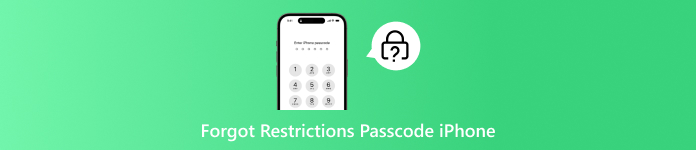
記事上で:
パート1. iPhone / iPadの機能制限パスコードとは
多くのユーザーは、プライバシー保護、アプリ管理、お子様のための安全な環境設定などのために、iPhoneやiPadを使用する際に機能制限パスコードをオンにしています。この機能は一見シンプルですが、デバイス内の多くの重要な権限を制御します。パスワードを忘れてしまうと、大きな問題を引き起こす可能性があります。
iOSの以前のバージョンでは、この機能は「制限」と呼ばれていましたが、後に「スクリーンタイム・パスコード」へと進化しました。アプリのダウンロードをブロックしたり、不適切なコンテンツを非表示にしたり、購入を制限したり、さらにはお子様がデバイスに費やす時間を制限したりすることができます。 iPhoneのスクリーンタイムを確認する 毎日。そのため、多くの人はこれをデバイス管理の見えない鍵と見ています。
しかし、設定後、時間が経つにつれて機能制限パスコードを忘れてしまう人が多くいます。機能制限パスコードを紛失すると、設定画面にアクセスできなくなり、ルールを変更できなくなり、機能制限機能をオフにすることもできなくなり、日常的な操作が制限されてしまいます。そのため、iPhoneの機能制限パスコードの真の機能を理解し、問題が発生した際に適切な解決策を知ることは、すべてのユーザーにとって非常に重要です。ここでは、パスワードを忘れないようにするための、実証済みの方法を段階的にご紹介します。
パート2. iPhoneの機能制限パスコードをリセットする公式の方法
iPhoneの機能制限パスコードを忘れてしまった場合、Appleが公式に提供しているリセット方法に頼ろうとする人が多いでしょう。確かにこれらの方法は可能ですが、通常は一定の前提条件と制限事項があるため、まずは以下の2つの方法をお試しください。
設定
に行く 設定 >> 上映時間をクリックして、 スクリーンタイムのパスコードを変更する.
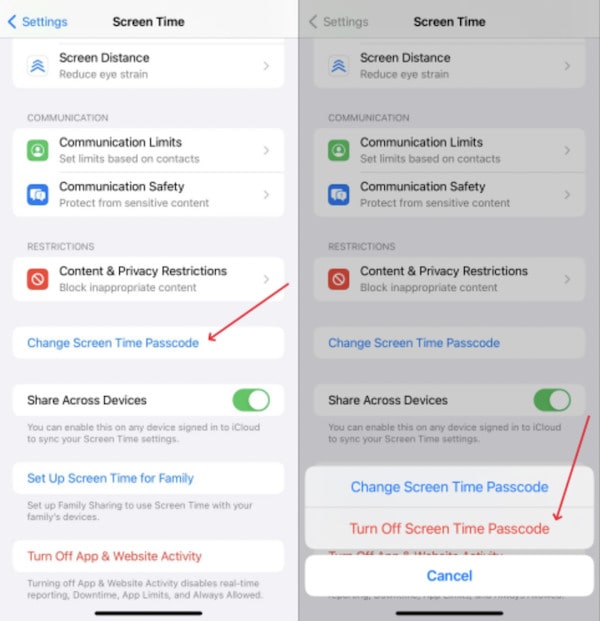
選択する パスワードをお忘れですかポップアップ ウィンドウで ? と入力します。
Apple IDのパスワードを入力して確認します。その後、指示に従って新しいスクリーンタイムパスコードを作成してください。
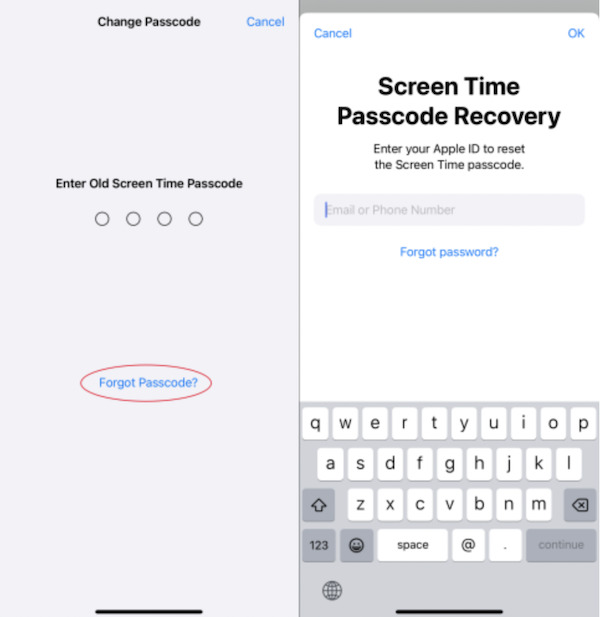
この方法は使いやすく、データ損失を心配する必要がなく、iPhone の制限パスコードをリセットする方法を解決するためにほとんどのユーザーが好む方法ですが、Apple ID パスワードを覚えている場合に限ります。
iTunes
iPhone または iPad をコンピューターに接続し、最新バージョンの iTunes を開きます。
デバイスを 回復モード (モデルによって操作が若干異なります)。
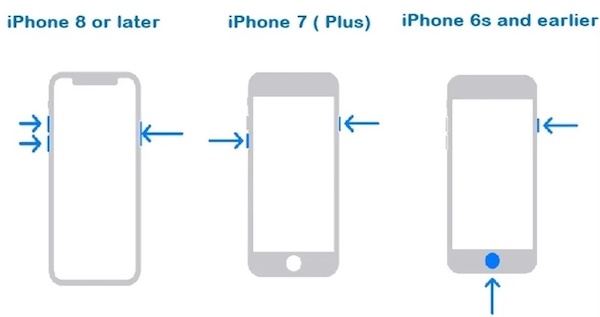
選択する iPhoneを復元する iTunes画面に表示されます。システムの再インストールが完了すると、機能制限パスコードはリセットされます。
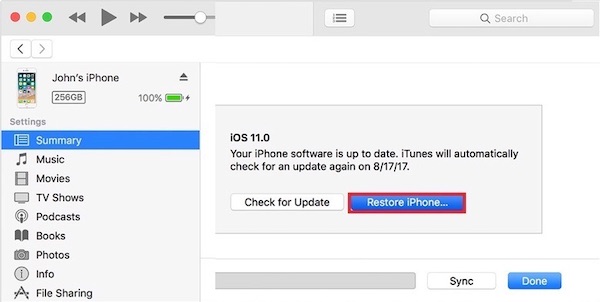
この方法はパソコンユーザーにとって有効ですが、すべてのデータが消去されます。重要なデータはすべてバックアップし、管理することをお勧めします。 iTunes バックアップパスワード ワンクリックで回復します。
パート3. データ損失なしで制限パスコードをリセットする最適なツール
Appleは公式のソリューションを提供していますが、Apple IDの認証が必要になるか、すべてのデータが消去されるため、ほとんどのユーザーにとって理想的ではありません。機能制限のパスコードを忘れてしまった場合、迅速かつ安全にロックを解除したい場合は、専用のツールを使用すると簡単です。 imyPass iPassGo ここで推奨されます。

4,000,000以上のダウンロード
ソフトウェアを起動したら、iPhoneまたはiPadをUSB経由でコンピュータに接続します。 スクリーンタイムパスコード メイン画面のモード。

クリック 始めるすると、ソフトウェアが自動的に検出し、制限パスコードの削除を開始します。

数分待つと、デバイスが自動的に再起動し、制限パスコードが正常にクリアされます。
結論
忘れてしまったら iPhoneの制限パスコード公式の方法は実行可能ではあるものの、データの損失や運用上の制限が生じることが多い。対照的に、 imyPass iPassGo より効率的で安全な代替手段を提供し、データの漏洩を心配することなく、数分でデバイスの制御を取り戻すことができます。本当に安心できるソリューションをお探しなら、これはまさに最適なツールです!
ホットなソリューション
-
iOSのロックを解除する
-
iOSのヒント
-
Androidのロックを解除
-
Windowsパスワード

